4 façons d’envoyer un EPUB sur Kindle
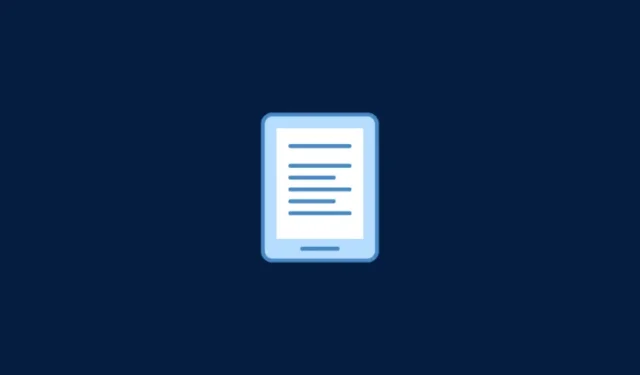
Ce qu’il faut savoir
- Kindle prend en charge divers formats, notamment AZW3, EPUB, TXT, DOC, DOCX, etc.
- Lors du transfert de livres au format EPUB vers un Kindle, ils doivent d’abord être convertis au format AZW3.
- Utilisez le service « Envoyer vers Kindle » pour envoyer votre fichier EPUB vers votre Kindle. Le service convertira automatiquement le fichier en AZW3 et l’ajoutera à votre bibliothèque.
- Vous pouvez également convertir manuellement les fichiers EPUB en AZW3 avec des applications comme Calibre, puis les transférer sur le Kindle via USB.
Que vous lisiez sur son application ou sur la liseuse électronique, l’expérience de lecture Kindle est difficile à battre. Mais Amazon n’a pas exactement la meilleure collection de livres. Parfois, vous souhaiterez peut-être rechercher des livres sur d’autres plates-formes et les charger sur votre Kindle.
La plupart des livres sont au format EPUB, mais ils ne peuvent pas être simplement transférés immédiatement sur Kindle. Ils devront d’abord être convertis au format AZW3 pris en charge par Kindle. Heureusement, Kindle vous permet de le faire de plusieurs manières. Ce guide vous montrera comment transférer des fichiers EPUB sur votre appareil Kindle.
Quels formats le Kindle prend-il en charge ?
Les livres que vous achetez sur Amazon et envoyez sur votre Kindle sont au format AZW3. Mais ce n’est pas tout ce que prend en charge votre appareil Kindle. L’année dernière, Kindle a commencé à prendre officiellement en charge les fichiers EPUB et a abandonné le format MOBI, longtemps utilisé.
Vous pouvez également y lire des fichiers PDF, TXT, DOC et DOCX. Mais le résultat final n’est peut-être pas tout à fait celui que vous attendez. Par exemple, les livres ne seront pas redistribuables, ce qui signifie essentiellement que vous ne pourrez pas ajuster la police et ajuster le livre entier en conséquence, ni avoir d’images de couverture, à moins qu’elles ne soient converties d’une manière ou d’une autre.
Les deux meilleurs formats pour lire sur un Kindle sont le format propriétaire AZW3 et le format EPUB. Parmi ceux-ci, le format AZW3 est idéal pour Kindle, tandis que le format EPUB nécessitera une intervention avant de pouvoir être reconnu par votre Kindle.
Conversion du format EPUB en AZW3
Pour convertir l’EPUB en un format lisible sur Kindle, vous pouvez utiliser le service « Envoyer vers Kindle » sur l’application Kindle pour smartphones, via le site Web Envoyer vers Kindle ou en envoyant l’EPUB par e-mail à votre adresse e-mail Kindle personnalisée, le tout étant automatiquement envoyé. convertissez le fichier et envoyez-le à votre bibliothèque Kindle. Alternativement, vous pouvez convertir vous-même EPUB en AZW3, puis le transférer sur votre Kindle avec un câble USB. Poursuivez votre lecture pour découvrir la procédure étape par étape.
Comment envoyer des fichiers EPUB vers Kindle
Voici quatre façons d’obtenir des fichiers EPUB sur votre Kindle.
Méthode 1 : transférer des fichiers EPUB de l’application Kindle vers la liseuse Kindle
Si votre fichier EPUB se trouve sur votre smartphone, le moyen le plus simple de le transférer sur votre Kindle consiste d’abord à le partager sur l’application Kindle, puis à laisser l’appareil Kindle se synchroniser et le télécharger depuis votre bibliothèque. Voici les étapes pour le faire :
Tout d’abord, assurez-vous d’avoir l’application Kindle sur votre smartphone. Utilisez le lien ci-dessous pour les obtenir.
Application Kindle – Android | iPhone
Une fois que vous avez téléchargé et installé l’application Kindle, recherchez le fichier EPUB sur l’application de gestion de fichiers de votre téléphone, appuyez longuement dessus pour obtenir plus d’options, puis sélectionnez Partager .
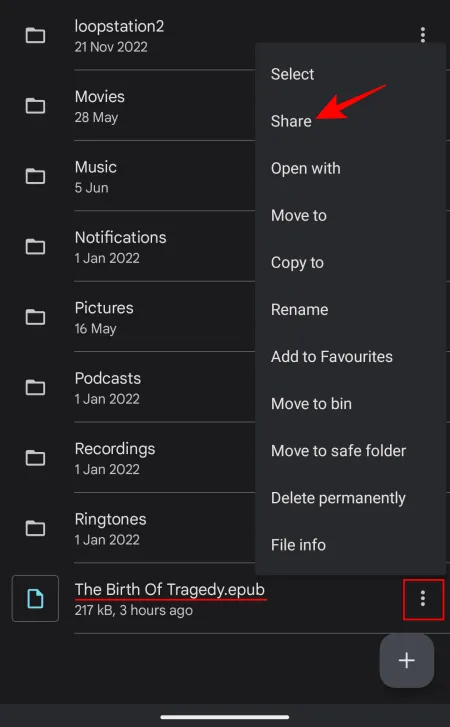
Sélectionnez l’ application Kindle ici.
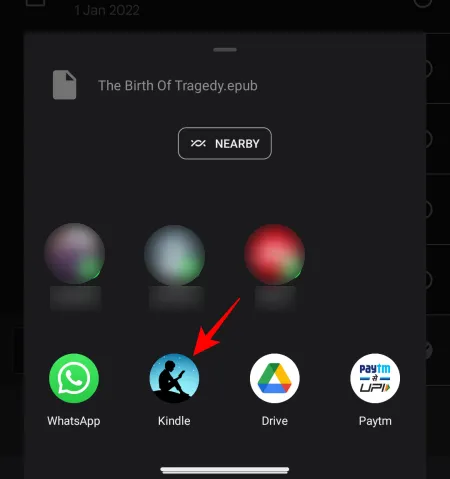
Sur la page « Envoyer vers Kindle », assurez-vous que l’option Ajouter à votre bibliothèque est activée.
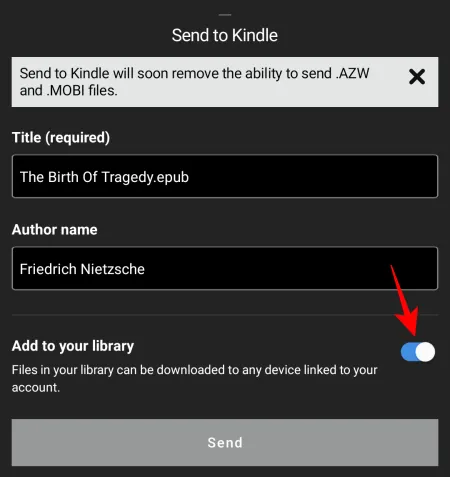
Appuyez ensuite sur Envoyer .
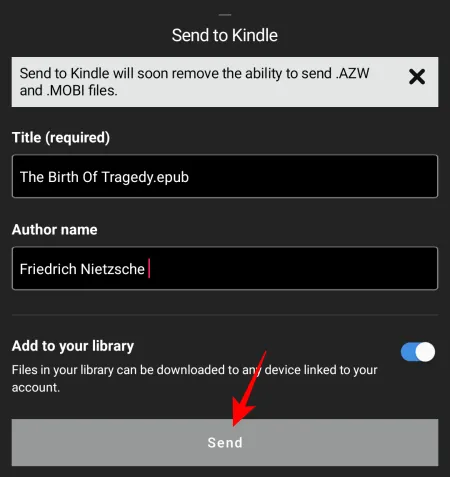
Vous verrez le livre envoyé sur votre Kindle dans la barre de notification de votre téléphone.
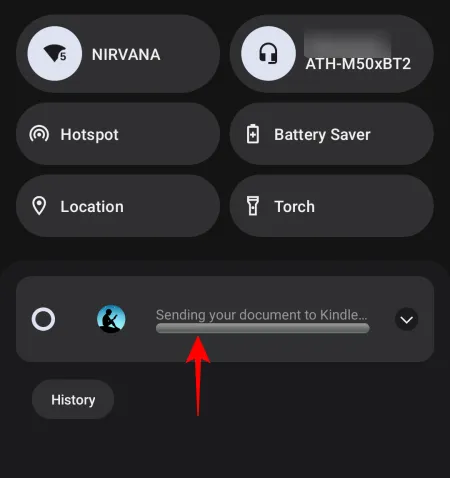
Une fois terminé, vous y verrez le message « Fichier envoyé ».
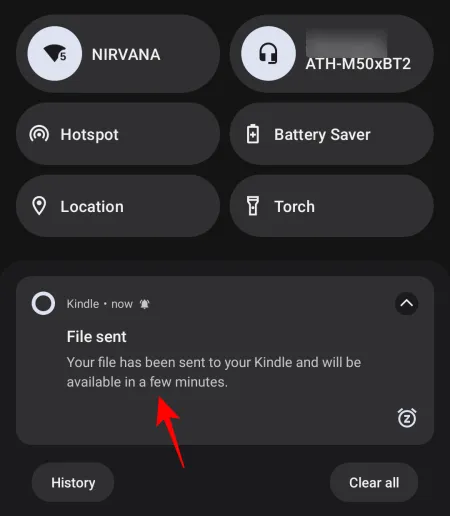
Le même sera disponible dans la bibliothèque de votre application Kindle.
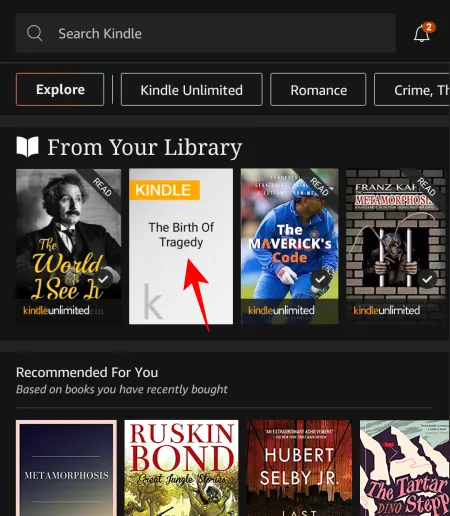
Maintenant, pour télécharger le livre sur votre liseuse Kindle, allumez votre Kindle et assurez-vous qu’il est connecté à Internet. Vous devriez voir le livre synchronisé automatiquement avec votre appareil Kindle.
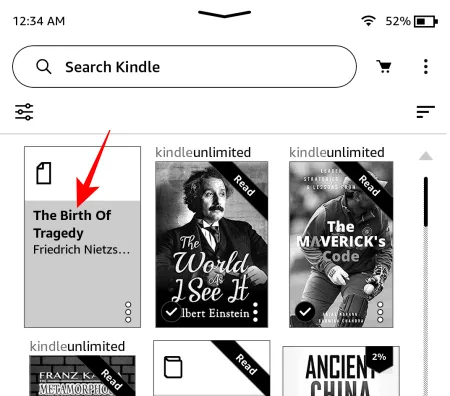
Si ce n’est pas le cas, appuyez sur la poignée supérieure.
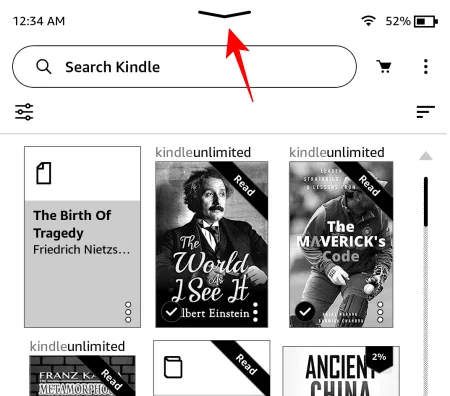
Et puis appuyez sur Sync .
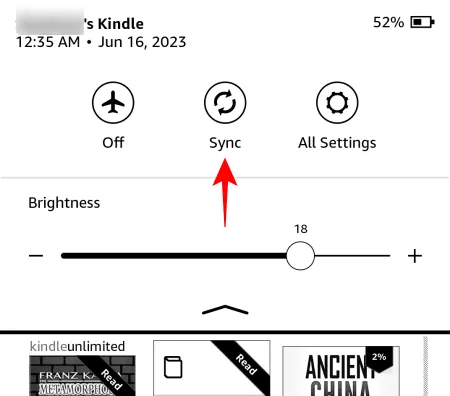
Vous devriez maintenant voir le livre apparaître dans la bibliothèque de votre appareil Kindle.
Méthode 2 : transférer des fichiers EPUB vers Kindle via le site Web « Envoyer vers Kindle »
Si vos fichiers EPUB se trouvent sur votre PC, vous pouvez utiliser le service « Envoyer vers Kindle » d’Amazon. C’est le moyen idéal pour envoyer des livres EPUB depuis votre PC vers votre Kindle. Voici comment procéder :
Envoyer vers Kindle | Lien de site Web
Cliquez sur le lien ci-dessus et accédez au site Web. Assurez-vous que vous êtes connecté à votre compte Amazon. Cliquez ensuite sur Sélectionner les fichiers de l’appareil pour télécharger votre EPUB.
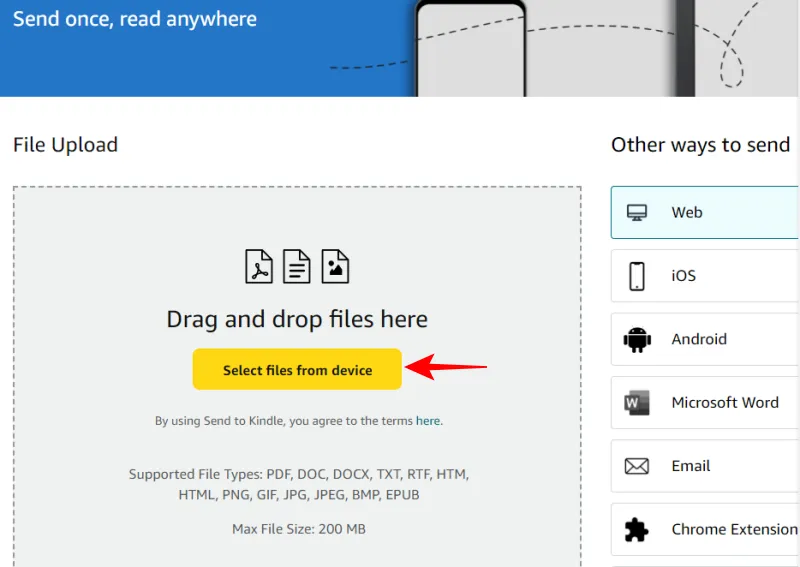
Sélectionnez votre fichier EPUB et cliquez sur Ouvrir .
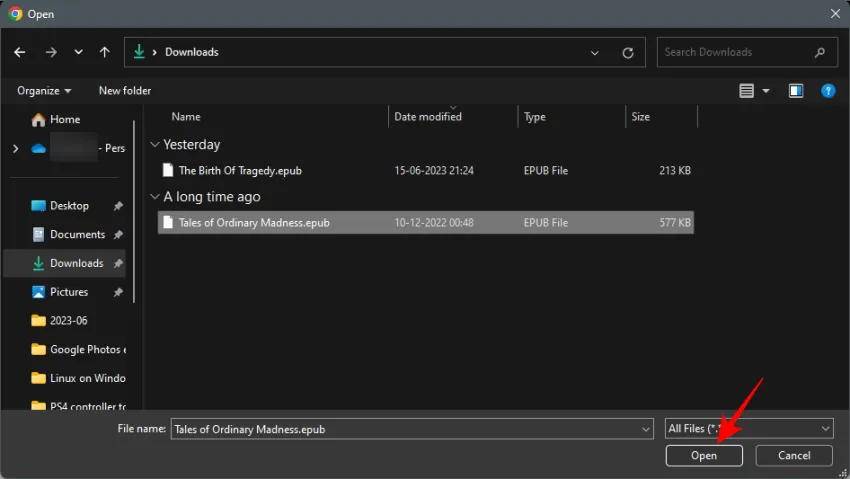
Vous pouvez également glisser et déposer le fichier EPUB dans la boîte.
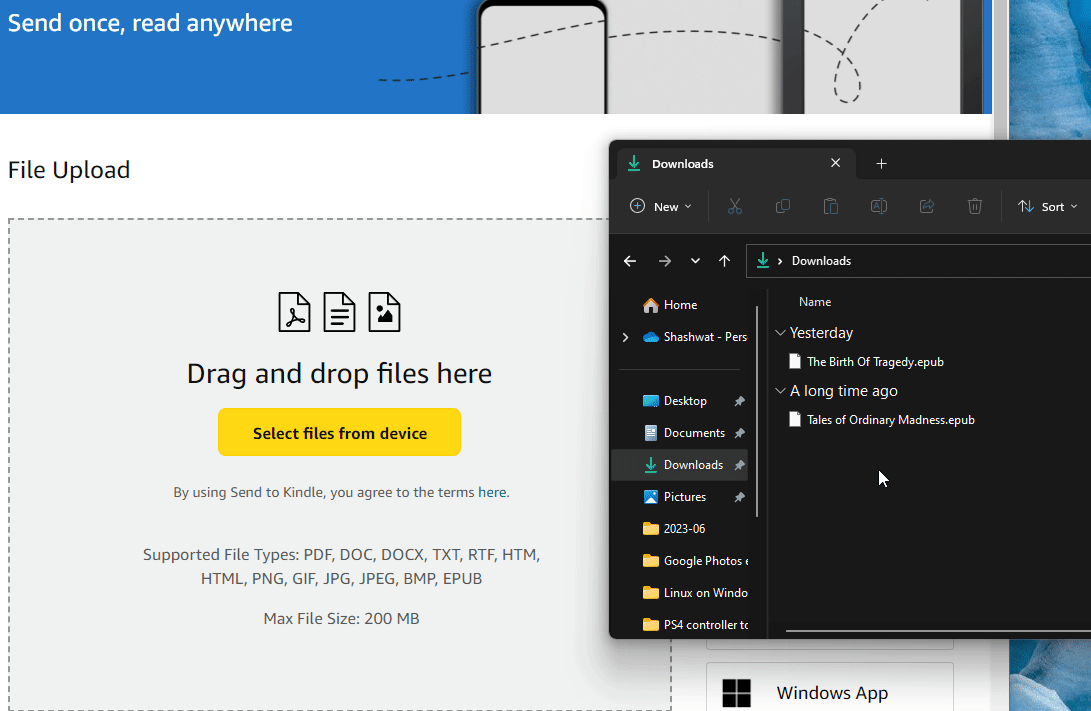
Assurez-vous que l’ option Ajouter à votre bibliothèque est activée. Cliquez ensuite sur Envoyer .
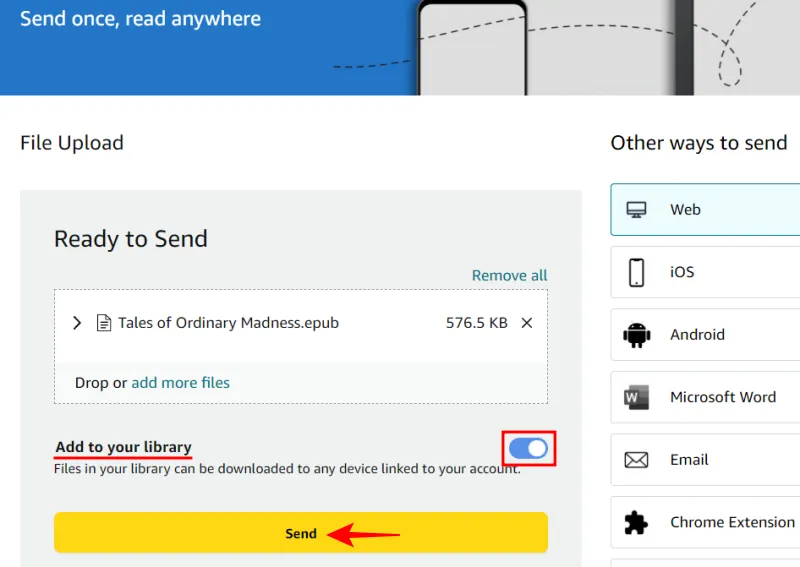
Attendez que les fichiers soient envoyés.
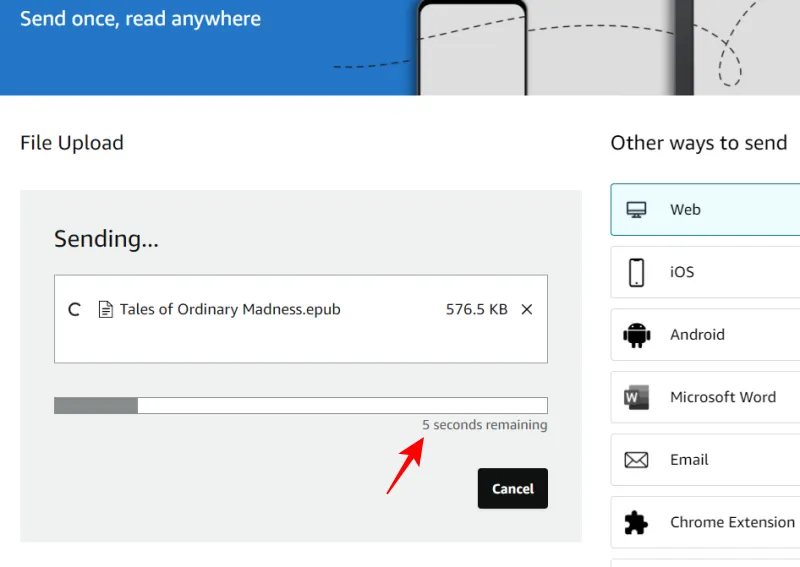
Une fois cela fait, vous pourrez vérifier l’état de votre dossier sur la même page.
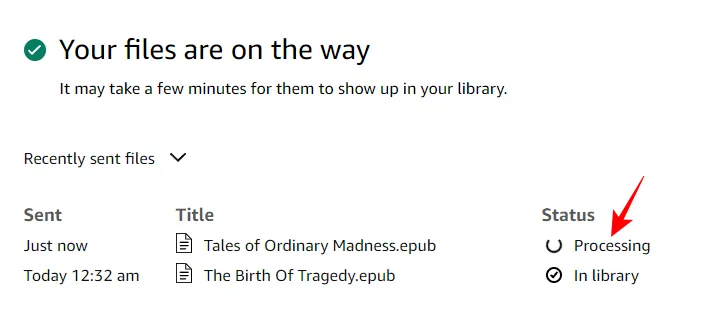
Une fois dans votre bibliothèque, le statut l’indiquera.
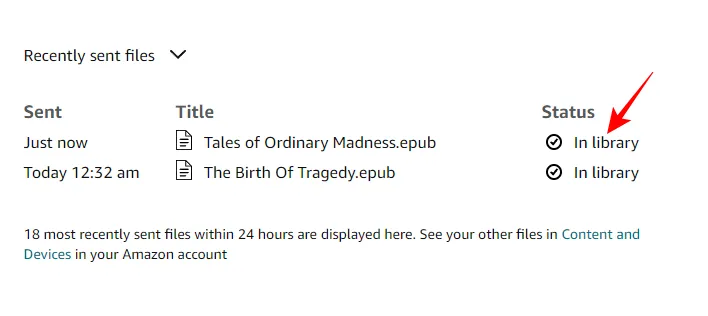
Et bien sûr, il sera également disponible sur votre appareil Kindle.
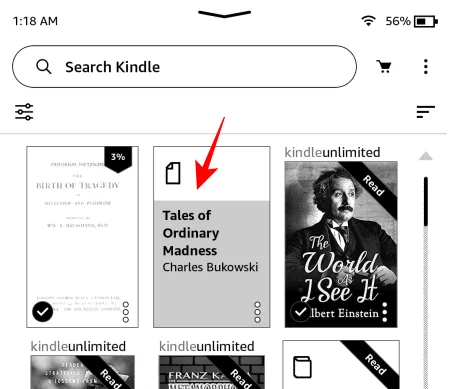
Assurez-vous de synchroniser votre appareil Kindle si vous ne le voyez pas automatiquement là-bas.
Méthode 3 : envoyez le fichier EPUB par courrier électronique au Kindle
Chaque appareil Kindle enregistré possède sa propre adresse e-mail à laquelle vous pouvez envoyer vos fichiers EPUB, y compris ceux au format EPUB.
Il existe plusieurs façons de trouver l’adresse e-mail de votre Kindle : via le site Web d’Amazon et à partir des paramètres de votre Kindle. Pour le premier, cliquez sur le lien suivant :
Courriel Kindle | Lien
Ici, assurez-vous d’abord que vous êtes connecté. Cliquez ensuite sur l’ onglet Appareils .
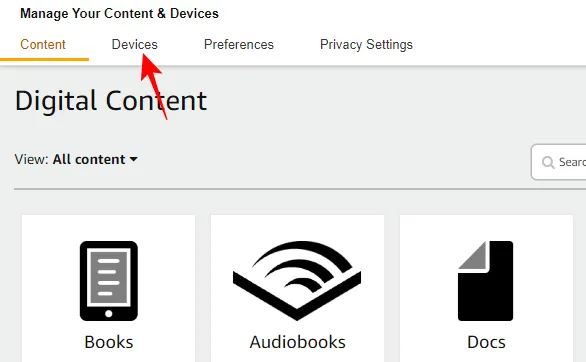
Sélectionnez Kindle .
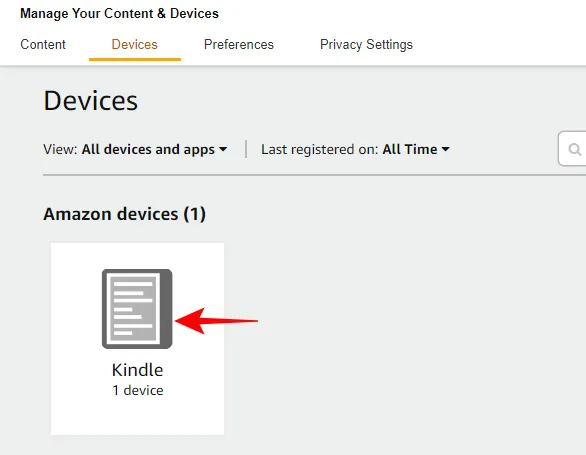
Sélectionnez votre Kindle.
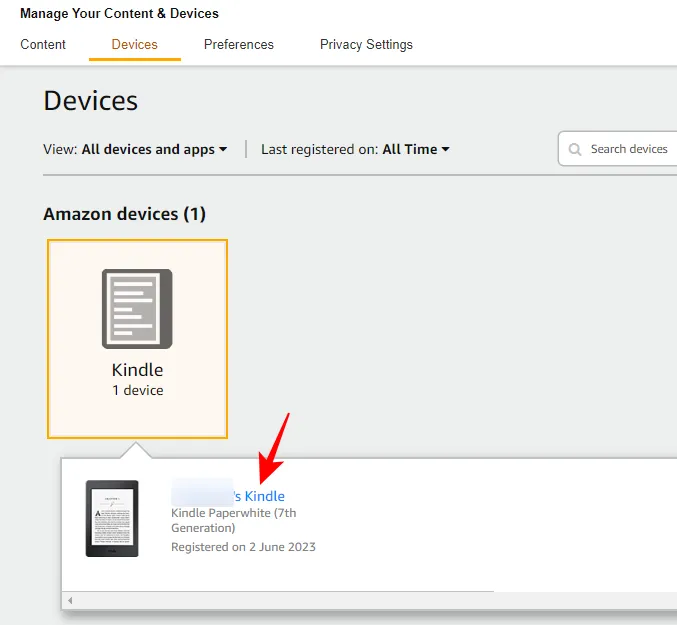
Sur la page suivante, vous verrez des informations sur votre appareil, y compris son adresse e-mail personnalisée. Prenez note de cela.
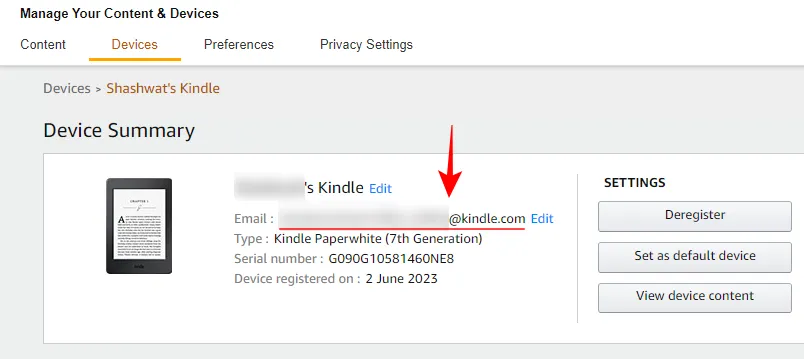
Pour trouver l’adresse e-mail depuis votre appareil Kindle, appuyez sur la poignée en haut.
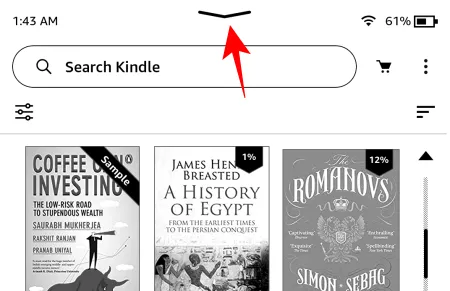
Sélectionnez Tous les paramètres .
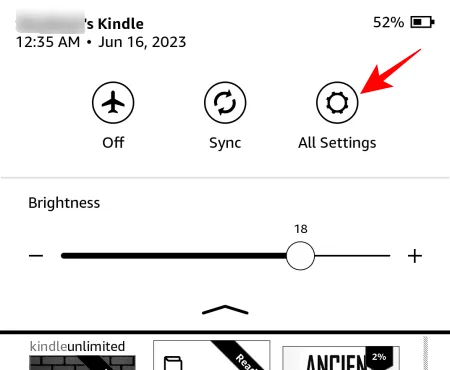
Appuyez sur Votre compte .
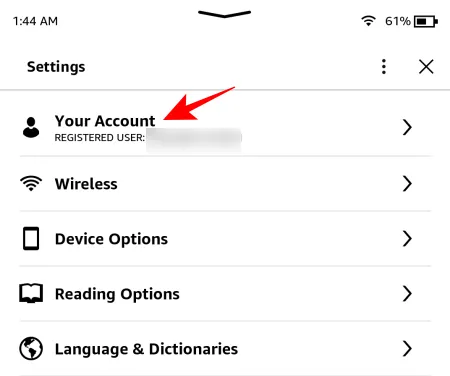
En bas, vous verrez votre e-mail d’envoi au Kindle.
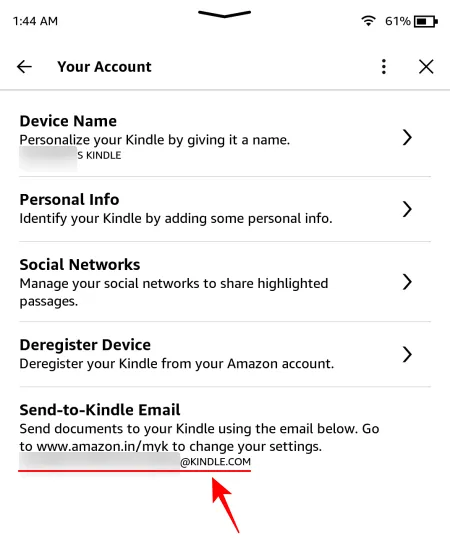
Une fois que vous avez l’adresse e-mail de votre Kindle, ouvrez votre fournisseur de messagerie sur un navigateur et rédigez un e-mail. Joignez votre fichier et envoyez-le à l’adresse e-mail indiquée précédemment.
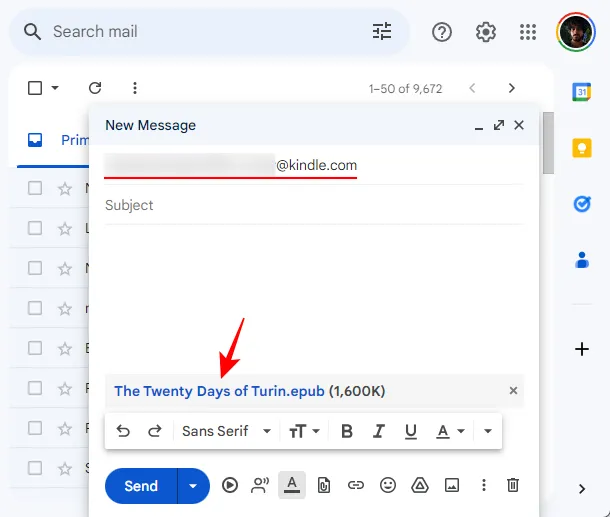
Une fois qu’il sera disponible sur votre appareil Kindle, vous recevrez un message de l’assistance Amazon Kindle.
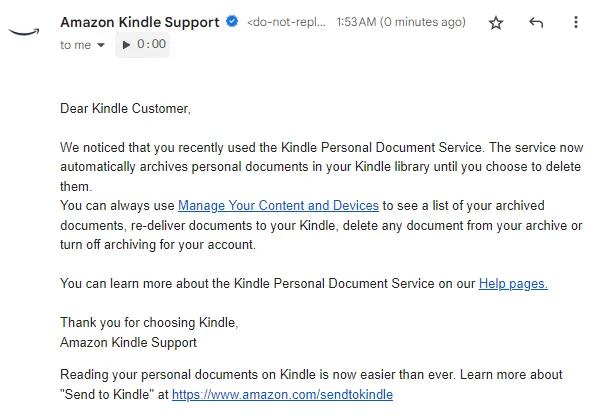
Vérifiez votre Kindle ; vous devriez voir votre fichier EPUB converti et rendu disponible sur votre appareil.
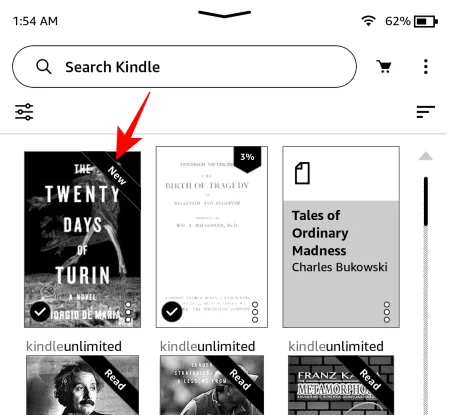
Méthode 4 : convertir manuellement EPUB en AZW3 et transférer vers Kindle (à l’aide de l’application Calibre)
Bien que vous puissiez utiliser les services « Envoyer vers Kindle », tels que ceux mentionnés ci-dessus, pour envoyer des fichiers EPUB vers votre appareil Kindle, EPUB n’est pas pris en charge de manière native par Kindle. Le service Envoyer vers Kindle convertit essentiellement l’EPUB au format Kindle préféré – AZW3. C’est pourquoi vous ne pouvez pas simplement transférer des fichiers EPUB sur votre Kindle via USB et vous attendre à ce que votre Kindle les reconnaisse comme faisant partie de votre bibliothèque.
Mais vous pouvez toujours utiliser des convertisseurs et des applications en ligne pour effectuer vous-même la conversion EPUB en AZW3, puis les transférer sur votre Kindle via USB. L’application que nous utilisons à cet effet est Calibre.
Calibre | Lien de téléchargement
Utilisez le lien ci-dessus pour le télécharger .
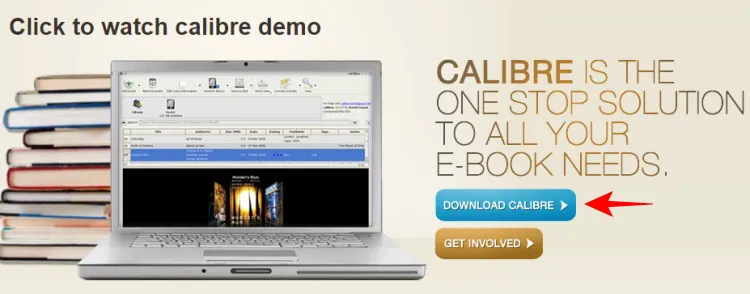
Sélectionnez Windows (ou Mac si vous êtes sur un Mac).
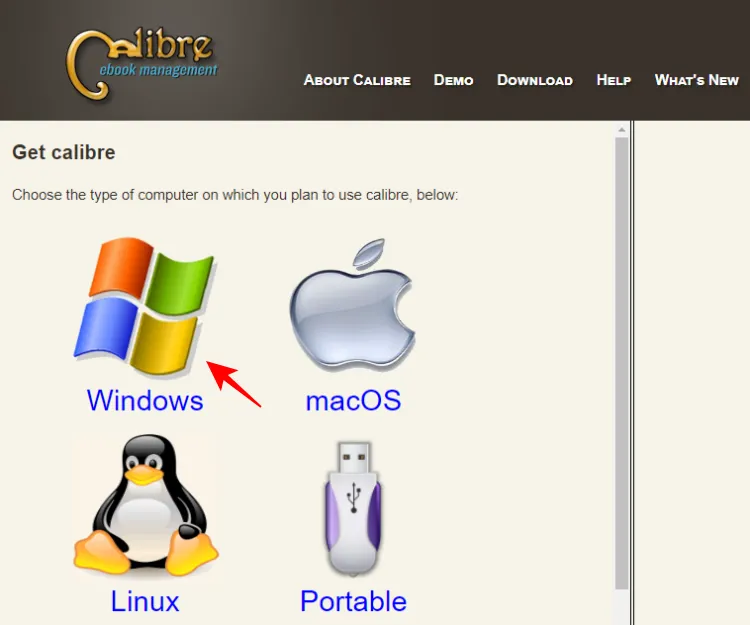
Sélectionnez ensuite Télécharger calibre .
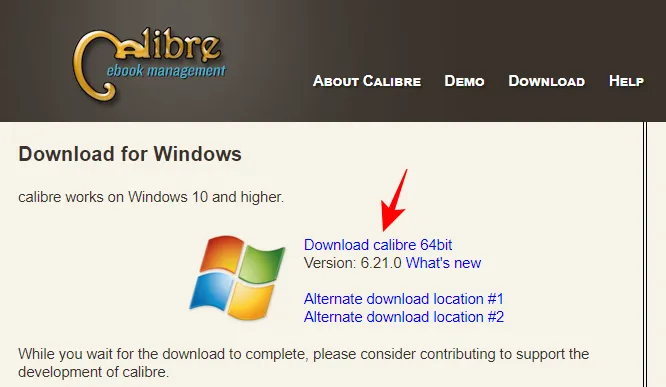
Ouvrez le fichier d’installation et suivez les instructions à l’écran pour installer Calibre.
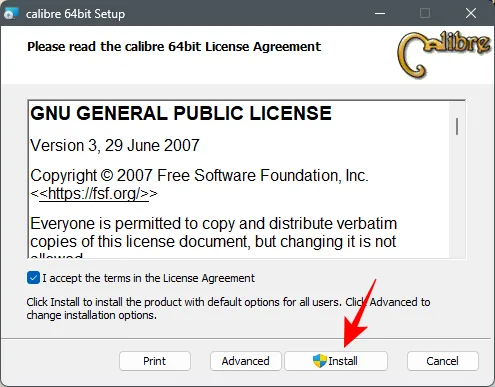
Ouvrez Calibre et sélectionnez Suivant dans l’assistant de bienvenue.
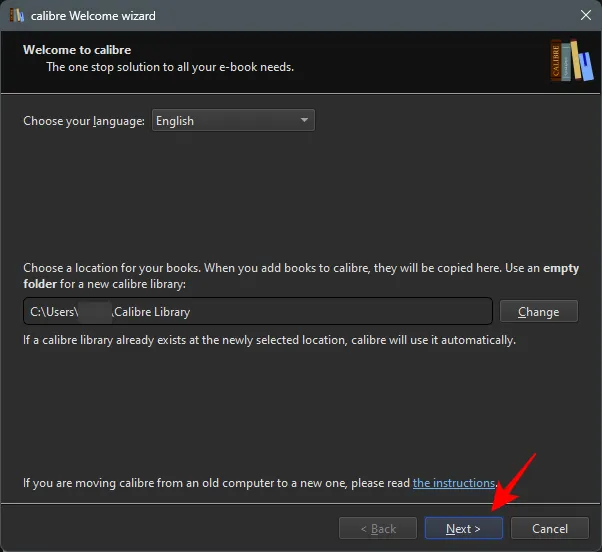
Sur la page suivante, sélectionnez Amazon à gauche et votre appareil Kindle à droite. Cliquez ensuite sur Suivant .
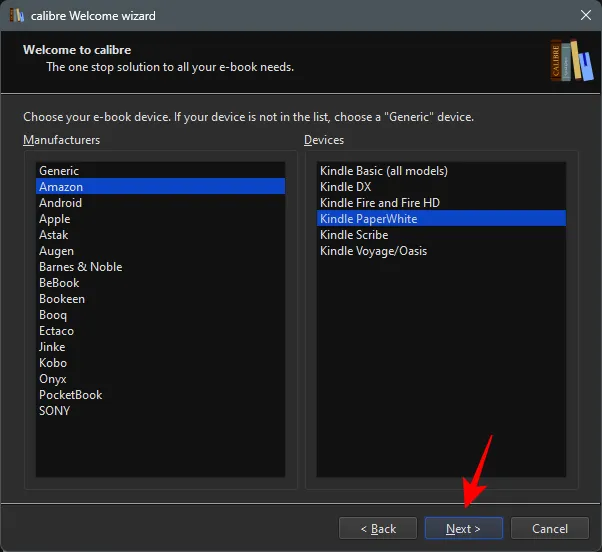
Vous pouvez choisir d’envoyer automatiquement des livres par e-mail à votre Kindle en saisissant votre « e-mail Kindle » et votre compte de messagerie normal dans « Envoyer un e-mail depuis ». Ceci est toutefois facultatif. Puisque nous utilisons uniquement Calibre pour convertir (et transférer via USB), nous les laissons vides.
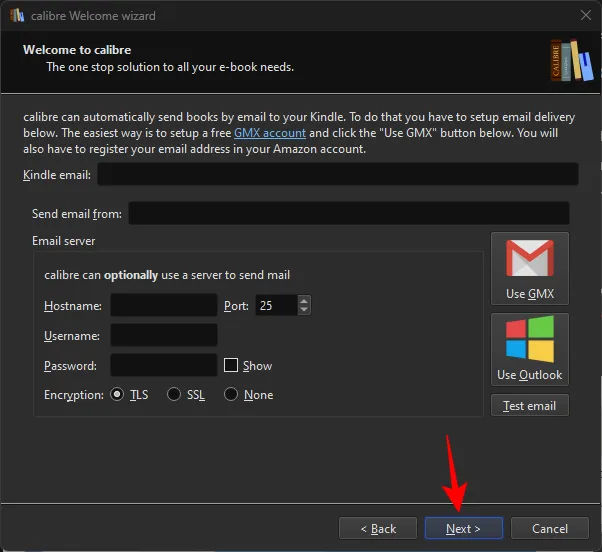
Une fois Calibre configuré, cliquez sur Terminer .
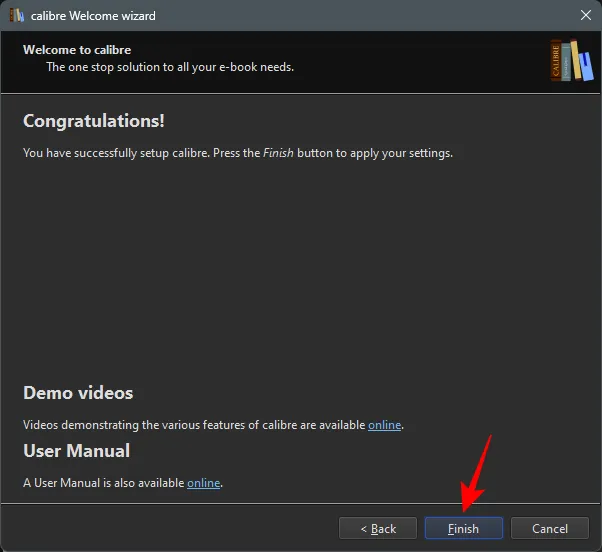
Dans Calibre, vous pouvez soit glisser-déposer vos fichiers EPUB…
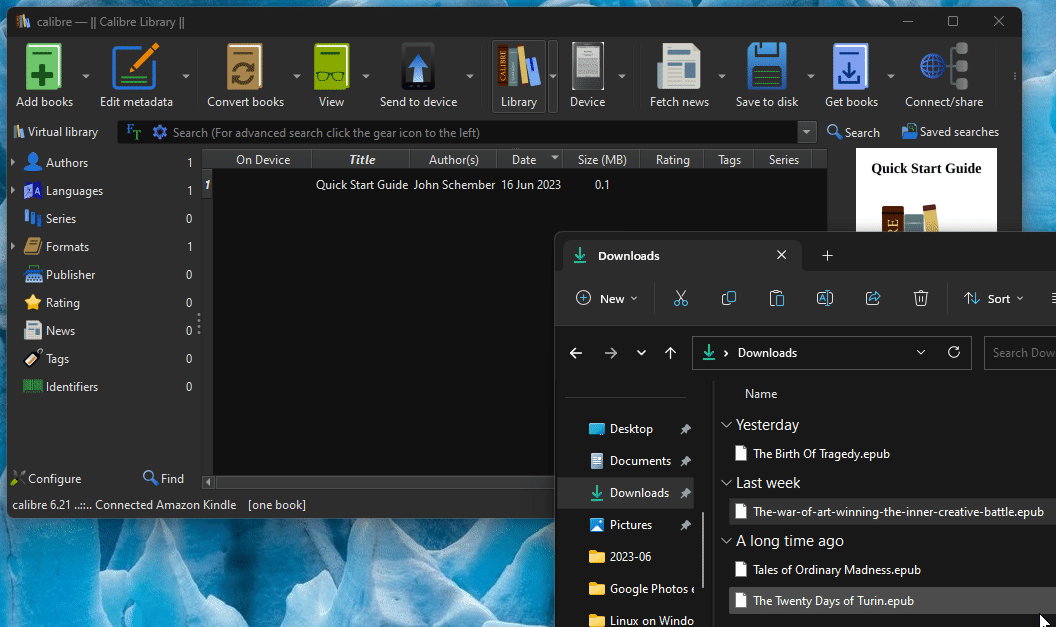
Ou cliquez sur Ajouter des livres dans le coin supérieur gauche.
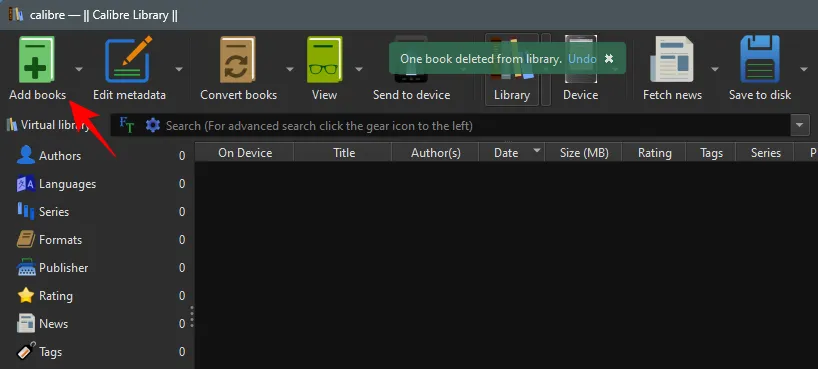
Sélectionnez votre fichier EPUB et cliquez sur Ouvrir .

Une fois téléchargé, cliquez sur Convertir les livres en haut.
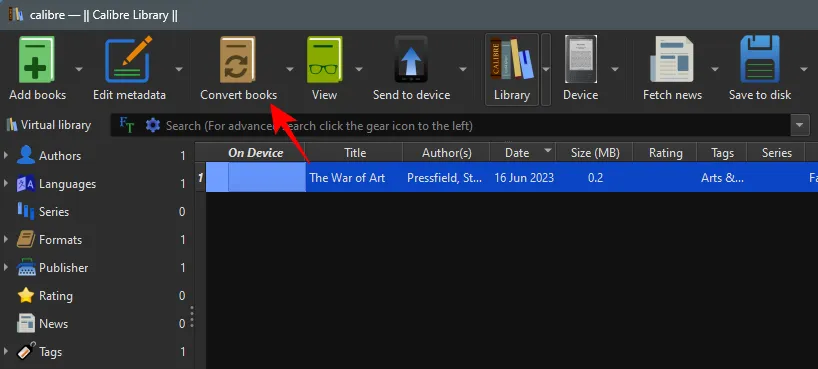
Cela ouvrira la fenêtre de conversion. Dans le coin supérieur droit, cliquez sur le menu déroulant à côté de Format de sortie .
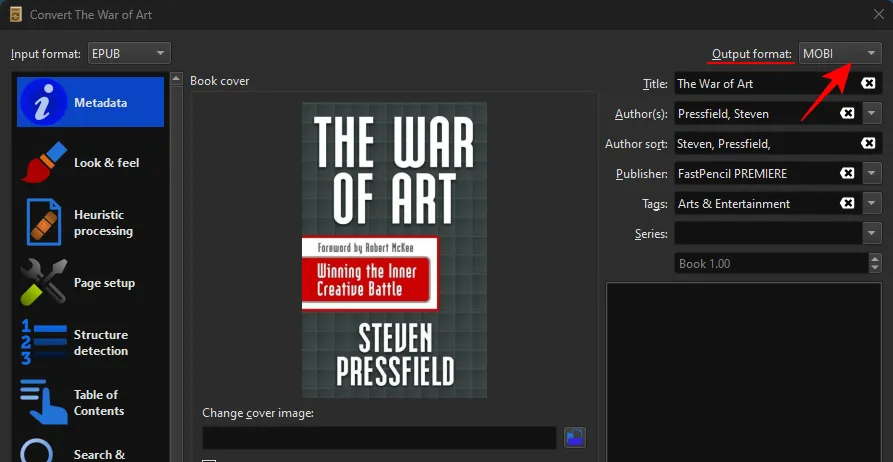
Sélectionnez AZW3 .
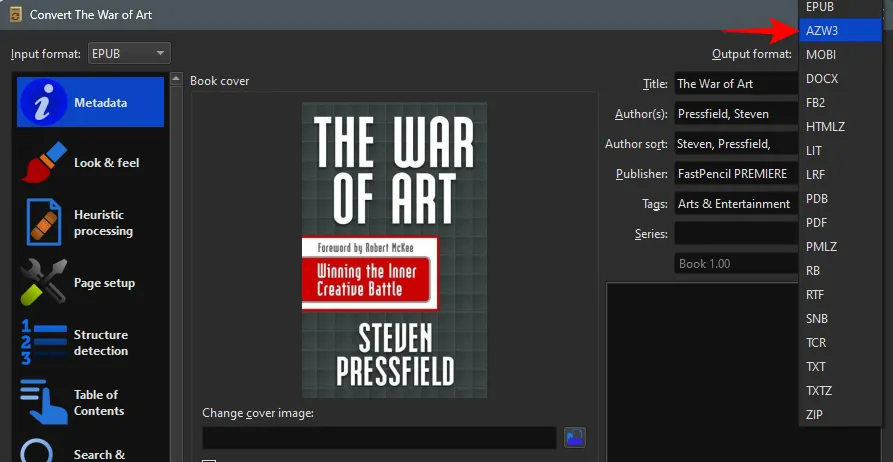
Enfin, cliquez sur OK en bas à droite.
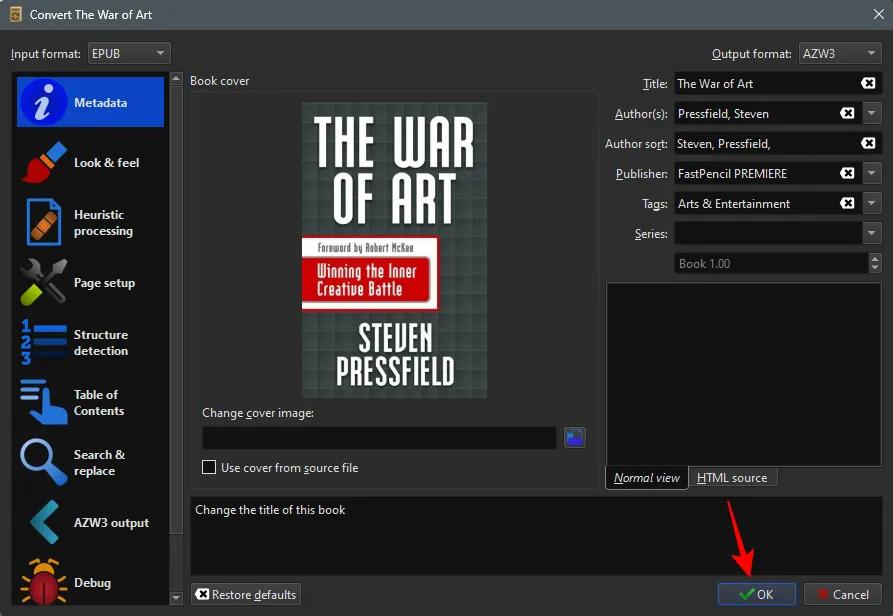
La conversion va maintenant commencer. Une fois terminé, faites un clic droit sur le livre et sélectionnez Enregistrer sur le disque .
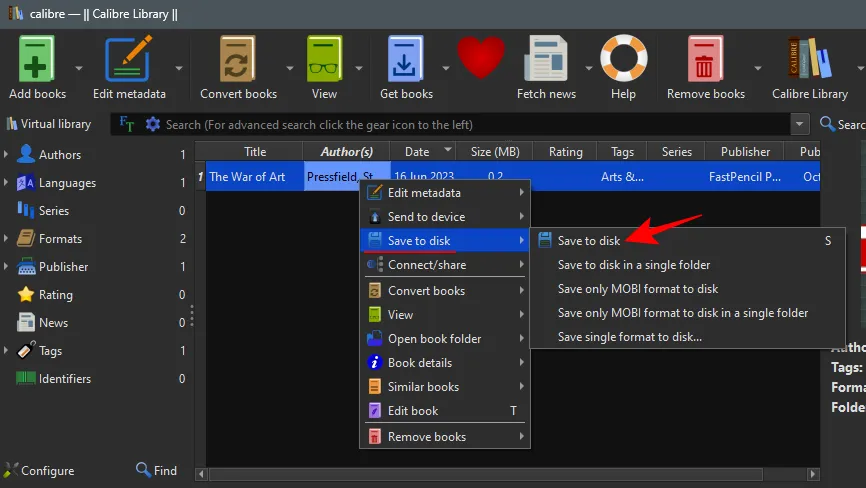
Accédez au dossier dans lequel vous souhaitez enregistrer le livre et sélectionnez Sélectionner un dossier .
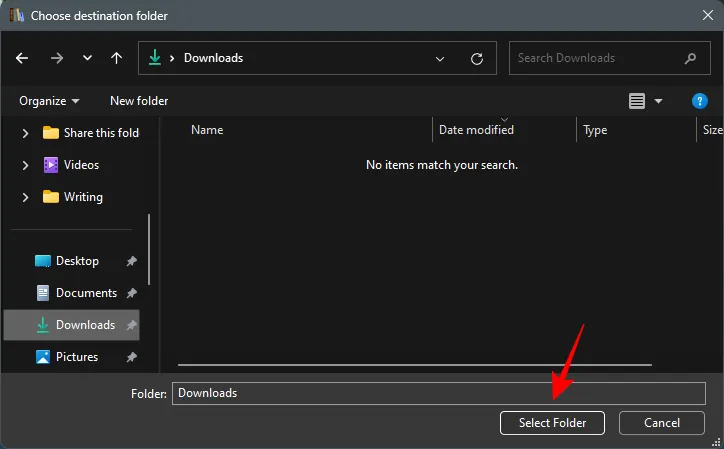
Le dossier s’ouvrira contenant à la fois les fichiers AZW3 convertis et les fichiers EPUB. Copiez le fichier au format AZW3.
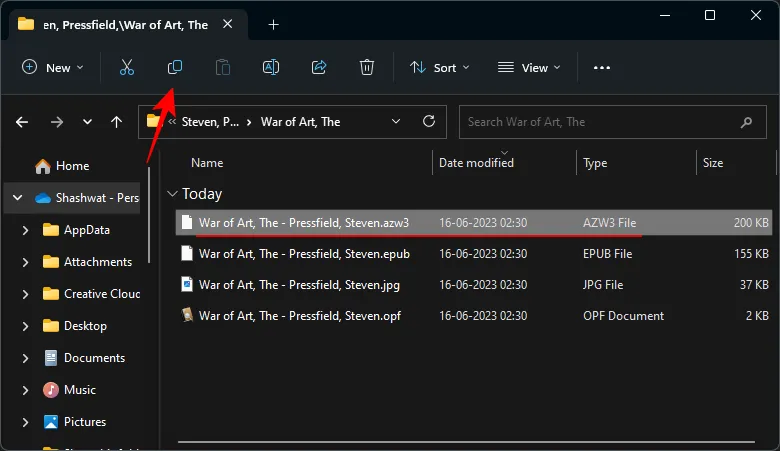
Branchez maintenant votre Kindle sur votre PC et ouvrez-le depuis Mon PC.
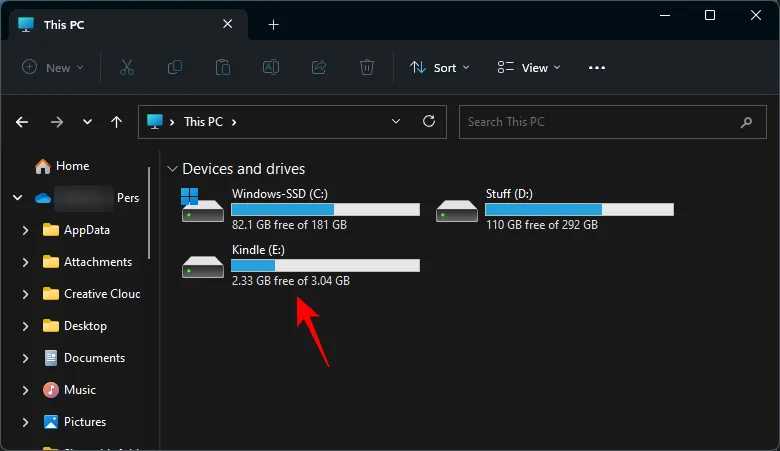
Double-cliquez sur le dossier des documents .
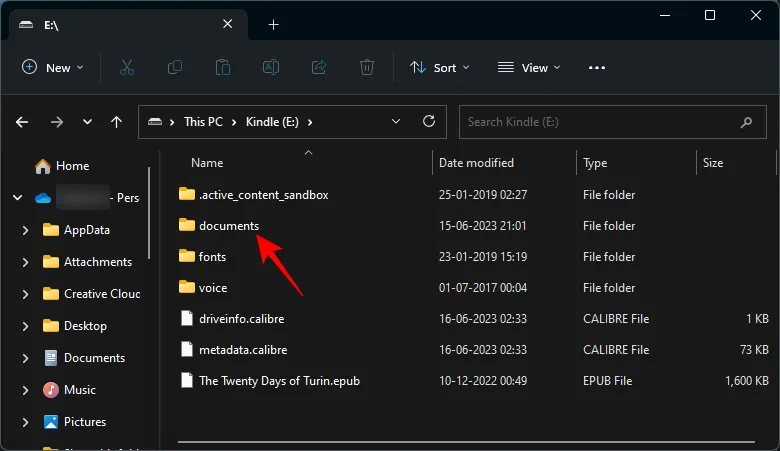
Collez ensuite le fichier copié ici.

Assurez-vous que votre fichier est copié.
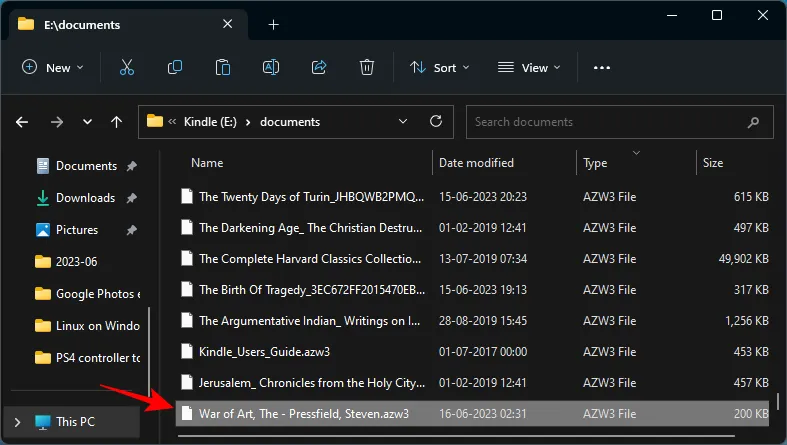
Débranchez votre Kindle. Votre livre sera désormais disponible dans votre bibliothèque.
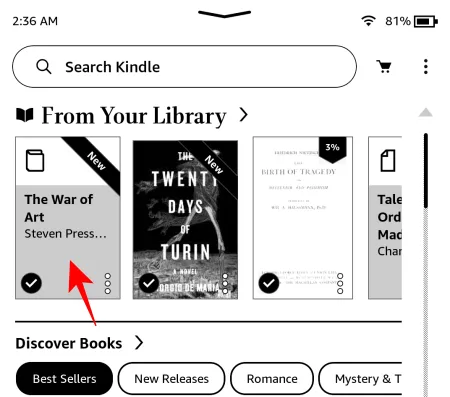
Calibre peut également envoyer le livre converti directement sur votre appareil Kindle s’il est connecté à votre PC. Mais d’abord, assurez-vous que l’appareil Kindle est reconnu par l’application Calibre, que vous pouvez vérifier dans le coin inférieur gauche de l’application.
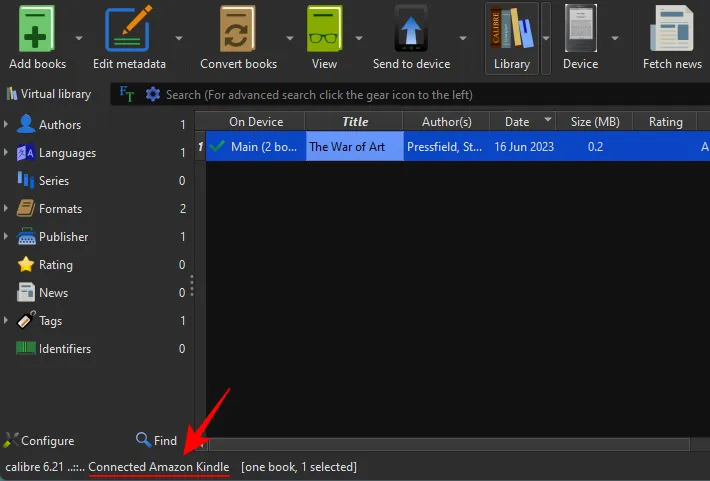
Ensuite, faites un clic droit sur votre livre, survolez Envoyer vers l’appareil et choisissez Envoyer vers la mémoire principale .
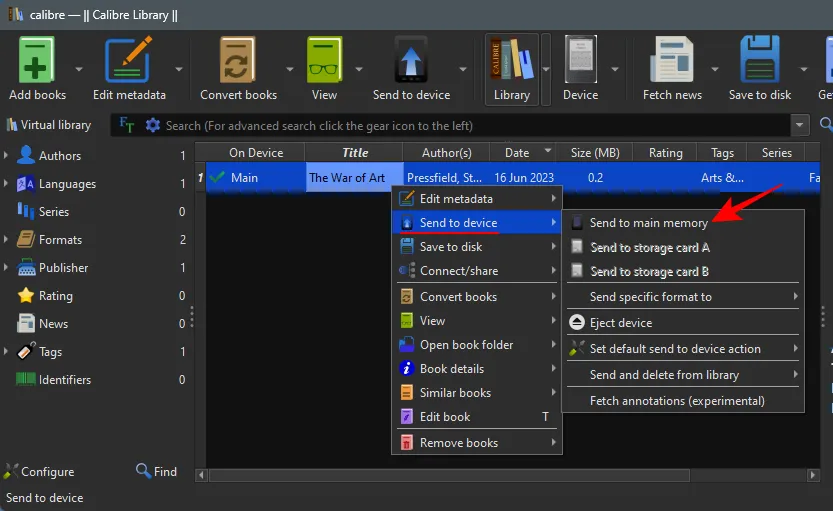
Et juste comme ça, votre fichier converti sera envoyé directement au Kindle.
Vous trouverez également de nombreux convertisseurs en ligne qui peuvent faire le travail. Mais si vous envisagez de convertir fréquemment EPUB en AZW3, nous vous recommandons de vous en tenir à Calibre.
FAQ
Jetons un coup d’œil à quelques questions fréquemment posées sur la lecture de fichiers EPUB sur Kindle.
Où sont stockés les livres dans Kindle ?
Vos livres Kindle sont stockés dans Kindle > Documents. Chaque livre y aura son propre dossier.
Quels fichiers le Kindle peut-il lire ?
Kindle peut lire les fichiers AZW3, PDF, EPUB, TXT, RTF, HTML et DOC, DOCX. Lorsque vous utilisez le service Envoyer vers Kindle, les fichiers du livre seront automatiquement convertis en AZW3.
Comment convertir EPUB en lisible sur Kindle ?
Pour convertir l’EPUB en un format lisible sur Kindle, vous pouvez utiliser le service « Envoyer vers Kindle » sur l’application Kindle pour smartphones, via le site Web Envoyer vers Kindle ou en envoyant l’EPUB par e-mail à votre adresse e-mail Kindle personnalisée, le tout étant automatiquement envoyé. convertissez le fichier et envoyez-le à votre bibliothèque Kindle. Alternativement, vous pouvez convertir EPUB en AZW3 et le transférer sur votre Kindle avec un câble USB.
Amazon propose une bonne collection de livres. Mais s’il existe un livre au format EPUB que vous avez acheté ailleurs, Kindle vous permet de l’importer facilement dans votre bibliothèque grâce au service Envoyer vers Kindle sous toutes ses différentes formes. Nous espérons que ce guide vous a aidé à transférer des fichiers EPUB et à les lire sur votre Kindle. Jusqu’à la prochaine fois! Continue de lire.



Laisser un commentaire